Menguasai Perubahan Font di MS Word: Panduan Cepat dan Efisien untuk Dokumen Profesional
Dalam dunia dokumen digital, Microsoft Word adalah raja yang tak terbantahkan. Baik untuk menulis laporan, esai, surat, atau presentasi, Word menawarkan serangkaian fitur yang luar biasa untuk menciptakan dokumen yang tidak hanya informatif tetapi juga menarik secara visual. Salah satu aspek terpenting dari estetika dokumen adalah pilihan dan pengaturan font (huruf). Font yang tepat dapat meningkatkan keterbacaan, mencerminkan identitas merek, dan memberikan kesan profesionalisme. Sebaliknya, pilihan font yang buruk atau inkonsisten dapat membuat dokumen terlihat amatir dan sulit dibaca.
Artikel ini akan memandu Anda melalui berbagai metode untuk mengubah font di MS Word dengan cepat dan efisien. Kita tidak hanya akan membahas cara dasar, tetapi juga teknik-teknik lanjutan yang akan menghemat waktu Anda, memastikan konsistensi, dan meningkatkan kualitas dokumen Anda secara keseluruhan.
Mengapa Pemilihan Font Itu Penting?
Sebelum kita menyelam ke dalam "bagaimana", mari kita pahami "mengapa". Pemilihan font bukan sekadar masalah preferensi pribadi; ia memiliki dampak signifikan:

- Keterbacaan: Font yang jelas dan mudah dibaca adalah yang terpenting. Font yang terlalu rumit, terlalu kecil, atau terlalu rapat dapat menyebabkan kelelahan mata dan membuat pembaca menyerah.
- Profesionalisme: Font tertentu (misalnya, Times New Roman, Arial, Calibri) sering dikaitkan dengan dokumen formal dan profesional. Penggunaan font yang terlalu kasual atau dekoratif dapat mengurangi kredibilitas.
- Branding & Identitas: Bagi bisnis atau individu, font dapat menjadi bagian dari identitas visual. Konsistensi penggunaan font di seluruh komunikasi dapat memperkuat merek Anda.
- Hirarki Visual: Perubahan ukuran, gaya (tebal, miring), dan jenis font dapat membantu pembaca membedakan antara judul, subjudul, dan isi teks, menciptakan hirarki visual yang jelas.
- Estetika: Font yang harmonis dan menarik secara visual membuat dokumen lebih menyenangkan untuk dibaca dan dilihat.
Metode Cepat Mengubah Font di MS Word
Ada berbagai cara untuk mengubah font di MS Word, mulai dari yang paling dasar hingga yang paling canggih. Mari kita jelajahi masing-masing.
1. Menggunakan Pita (Ribbon) "Home" – Dasar yang Cepat
Ini adalah metode yang paling umum dan intuitif, ideal untuk perubahan font pada bagian teks yang spesifik.
-
Langkah-langkah:
- Pilih Teks: Sorot teks yang ingin Anda ubah font-nya. Anda dapat memilih satu kata, satu paragraf, atau seluruh dokumen (dengan menekan
Ctrl+A). - Akses Grup "Font": Pergi ke tab Home di bagian atas jendela Word. Di sana, Anda akan menemukan grup "Font".
- Pilih Font Baru: Klik panah dropdown di samping nama font saat ini (misalnya, "Calibri"). Gulir daftar font yang tersedia dan klik font yang Anda inginkan. Anda akan melihat pratinjau langsung pada teks yang Anda sorot.
- Ubah Ukuran Font: Di samping dropdown font, ada dropdown ukuran font. Klik panah dan pilih ukuran yang diinginkan, atau ketikkan ukuran spesifik. Anda juga bisa menggunakan tombol "Increase Font Size" (A besar dengan panah ke atas) dan "Decrease Font Size" (A kecil dengan panah ke bawah) untuk perubahan cepat.
- Terapkan Gaya (Bold, Italic, Underline): Klik tombol B (Bold), I (Italic), atau U (Underline) untuk menerapkan atau menghapus gaya tersebut.
- Ubah Warna Font: Klik tombol "Font Color" (huruf A dengan garis warna di bawahnya) dan pilih warna dari palet yang muncul.
- Pilih Teks: Sorot teks yang ingin Anda ubah font-nya. Anda dapat memilih satu kata, satu paragraf, atau seluruh dokumen (dengan menekan
-
Kecepatan: Metode ini sangat cepat untuk perubahan lokal.
2. Kotak Dialog "Font" – Kontrol Penuh dengan Cepat
Kotak dialog "Font" (Font Dialog Box) memberikan Anda kontrol yang lebih granular atas semua atribut font di satu tempat. Ini sangat berguna jika Anda ingin menerapkan beberapa perubahan sekaligus.
-
Cara Membuka:
- Shortcut Keyboard: Tekan
Ctrl+D(atauCtrl+Shift+F). - Melalui Ribbon: Di grup "Font" pada tab Home, klik panah kecil di sudut kanan bawah grup (ini adalah "dialog box launcher").
- Shortcut Keyboard: Tekan
-
Fitur-fitur:
- Font: Pilih jenis font (misalnya, Arial, Times New Roman).
- Font Style: Pilih gaya (Regular, Italic, Bold, Bold Italic).
- Size: Atur ukuran font.
- Font Color: Pilih warna font.
- Underline Style & Underline Color: Pilih jenis dan warna garis bawah.
- Effects: Opsi tambahan seperti Strikethrough (coretan), Double Strikethrough, Superscript (pangkat), Subscript (indeks), Small Caps (huruf kapital kecil), All Caps (semua huruf kapital), dan Hidden (tersembunyi).
-
Mengatur Font Default: Salah satu fitur paling ampuh di kotak dialog ini adalah tombol "Set As Default…". Jika Anda ingin setiap dokumen baru atau teks baru yang Anda ketik di Word menggunakan font tertentu secara otomatis, atur di sini. Ini sangat menghemat waktu jika Anda selalu bekerja dengan font yang sama.
-
Kecepatan: Membuka kotak dialog ini hanya butuh satu shortcut, dan Anda bisa mengubah banyak properti font sekaligus.
3. Menggunakan "Format Painter" – Menyalin Format dengan Kilat
Bayangkan Anda telah menghabiskan waktu mengatur font, ukuran, warna, dan gaya pada satu bagian teks, dan Anda ingin menerapkan persis format yang sama ke bagian lain dokumen Anda. "Format Painter" adalah kuas ajaib Anda.
-
Langkah-langkah:
- Sorot Teks Sumber: Pilih teks yang memiliki format font yang ingin Anda salin.
- Klik Format Painter: Di tab Home, di grup "Clipboard", klik tombol "Format Painter" (ikon kuas).
- Arahkan ke Teks Target: Kursor Anda akan berubah menjadi kuas kecil. Klik atau seret kursor ini di atas teks yang ingin Anda terapkan formatnya.
- Untuk Banyak Bagian: Jika Anda perlu menerapkan format ke beberapa bagian yang tidak berdekatan, klik ganda tombol "Format Painter" pada langkah 2. Ini akan mengunci mode Format Painter, memungkinkan Anda menerapkan format berulang kali. Untuk menonaktifkannya, tekan
Escatau klik lagi tombol "Format Painter".
- Untuk Banyak Bagian: Jika Anda perlu menerapkan format ke beberapa bagian yang tidak berdekatan, klik ganda tombol "Format Painter" pada langkah 2. Ini akan mengunci mode Format Painter, memungkinkan Anda menerapkan format berulang kali. Untuk menonaktifkannya, tekan
-
Kecepatan: Sangat cepat untuk menyalin format antar teks tanpa harus mengingat atau mengulang pengaturan manual.
4. Memanfaatkan "Styles" (Gaya) – Konsistensi dan Efisiensi Tingkat Lanjut
Fitur "Styles" adalah salah satu alat paling kuat di Word untuk mengelola format dokumen secara konsisten dan efisien, terutama untuk dokumen panjang. Gaya adalah kumpulan pengaturan format (termasuk font, ukuran, warna, paragraf, dll.) yang dapat diterapkan dengan cepat ke teks.
-
Mengapa Menggunakan Styles?
- Konsistensi: Memastikan semua judul, subjudul, dan paragraf memiliki format yang seragam.
- Perubahan Global Cepat: Jika Anda memutuskan untuk mengubah font atau ukuran semua judul Anda, Anda cukup memodifikasi satu gaya, dan semua teks yang menggunakan gaya itu akan diperbarui secara otomatis.
- Navigasi: Gaya judul memungkinkan Anda membuat daftar isi otomatis dan menavigasi dokumen dengan mudah di panel navigasi.
-
Menerapkan Gaya:
- Pilih Teks: Sorot teks yang ingin Anda terapkan gayanya.
- Akses Galeri Gaya: Di tab Home, Anda akan melihat galeri "Styles" yang menampilkan gaya-gaya populer seperti "Normal", "Heading 1", "Heading 2", dll.
- Pilih Gaya: Klik gaya yang diinginkan dari galeri.
-
Memodifikasi Gaya (Kunci Perubahan Global Cepat):
- Klik kanan pada gaya yang ingin Anda ubah di galeri Styles.
- Pilih "Modify…".
- Di kotak dialog "Modify Style", klik tombol "Format" di kiri bawah, lalu pilih "Font…".
- Lakukan perubahan font, ukuran, warna, atau efek apa pun yang Anda inginkan.
- Pilih apakah perubahan ini hanya untuk dokumen ini ("Only in this document") atau untuk dokumen baru berdasarkan template ini ("New documents based on this template").
- Klik "OK" dua kali. Semua teks yang menggunakan gaya tersebut akan diperbarui secara otomatis.
-
Kecepatan: Awalnya mungkin butuh sedikit waktu untuk memahami dan mengatur gaya, tetapi setelah itu, perubahan font global menjadi sangat cepat dan efisien.
5. Mengubah Tema Dokumen (Document Themes) – Pengaturan Font Global yang Instan
Tema dokumen adalah kumpulan pengaturan format terkoordinasi yang mencakup warna, font, dan efek. Mengubah tema dapat mengubah tampilan seluruh dokumen Anda dengan cepat, termasuk font.
-
Langkah-langkah:
- Pergi ke tab Design.
- Di grup "Document Formatting", klik tombol "Themes".
- Gulir melalui pilihan tema dan klik salah satu yang Anda suka. Perhatikan bagaimana font, warna, dan efek pada dokumen Anda berubah.
-
Menyesuaikan Font Tema:
- Jika Anda tidak ingin mengubah seluruh tema tetapi hanya ingin mengubah font yang digunakan oleh tema tersebut:
- Di tab Design, klik tombol "Fonts" di grup "Document Formatting".
- Anda dapat memilih pasangan font yang sudah ditentukan (satu untuk judul, satu untuk teks isi).
- Atau, klik "Customize Fonts…" untuk memilih font judul dan font isi Anda sendiri. Ini akan menjadi "Theme Fonts" kustom Anda.
- Jika Anda tidak ingin mengubah seluruh tema tetapi hanya ingin mengubah font yang digunakan oleh tema tersebut:
-
Kecepatan: Sangat cepat untuk mengubah estetika font keseluruhan dokumen Anda dengan beberapa klik.
6. Menggunakan Fitur "Find and Replace" untuk Format – Mengubah Font Secara Selektif
Fitur "Find and Replace" (Cari dan Ganti) tidak hanya untuk teks, tetapi juga untuk format! Ini sangat berguna jika Anda memiliki teks dengan format font tertentu yang ingin Anda ubah ke format font lain di seluruh dokumen, tanpa harus memilihnya secara manual.
-
Langkah-langkah:
- Tekan
Ctrl+Huntuk membuka kotak dialog "Find and Replace". - Klik tombol "More >>" (jika belum terbuka).
- Untuk Mencari Format Font:
- Klik di dalam kolom "Find what:".
- Klik tombol "Format" di bagian bawah, lalu pilih "Font…".
- Pilih atribut font yang ingin Anda cari (misalnya, font "Times New Roman" dengan ukuran "12" dan warna "Merah"). Klik "OK". Anda akan melihat "Format: Font: Times New Roman, 12 pt, Red" di bawah kolom "Find what".
- Untuk Mengganti dengan Format Font Baru:
- Klik di dalam kolom "Replace with:".
- Klik tombol "Format" di bagian bawah, lalu pilih "Font…".
- Pilih atribut font yang ingin Anda terapkan sebagai pengganti (misalnya, font "Arial" dengan ukuran "11" dan warna "Hitam"). Klik "OK". Anda akan melihat "Format: Font: Arial, 11 pt, Black" di bawah kolom "Replace with".
- Klik "Replace All" untuk mengganti semua instans, atau "Find Next" dan "Replace" untuk mengganti satu per satu.
- Tekan
-
Kecepatan: Sangat efisien untuk perubahan font massal berdasarkan format yang ada.
7. Mengatur Font Default untuk Dokumen Baru
Seperti yang disebutkan di poin 2, Anda dapat mengatur font default agar setiap dokumen baru yang Anda buat secara otomatis menggunakan font, ukuran, dan warna tertentu. Ini adalah langkah pencegahan yang sangat cepat untuk memastikan konsistensi sejak awal.
-
Langkah-langkah:
- Buka kotak dialog "Font" (
Ctrl+D). - Pilih font, gaya, ukuran, dan warna yang Anda inginkan.
- Klik tombol "Set As Default…" di bagian bawah.
- Pilih opsi "All documents based on the Normal template?" (atau template lain jika Anda bekerja dengan template kustom).
- Klik "OK".
- Buka kotak dialog "Font" (
-
Kecepatan: Mengatur sekali, menghemat waktu seumur hidup untuk dokumen baru.
Tips Tambahan untuk Efisiensi dan Kualitas
-
Manfaatkan Shortcut Keyboard:
Ctrl+B: Bold (Tebal)Ctrl+I: Italic (Miring)Ctrl+U: Underline (Garis Bawah)Ctrl+Shift+>: Increase Font Size (Perbesar Ukuran Font)Ctrl+Shift+<: Decrease Font Size (Perkecil Ukuran Font)Ctrl+Spacebar: Menghapus semua format manual dan kembali ke gaya paragraf dasar. Berguna jika Anda ingin "membersihkan" format teks.Ctrl+[atauCtrl+]: Mengubah ukuran font secara bertahap (per 1 poin).
-
Konsistensi adalah Kunci: Setelah Anda memilih font, usahakan untuk konsisten menggunakannya di seluruh dokumen. Hindari penggunaan terlalu banyak jenis font yang berbeda dalam satu dokumen, karena dapat membuatnya terlihat berantakan.
-
Pilih Font yang Tepat untuk Tujuan Anda:
- Serif (Times New Roman, Garamond): Memiliki "kaki" kecil di ujung huruf, sering digunakan untuk teks cetak panjang karena dianggap membantu mata mengalir dari satu huruf ke huruf berikutnya. Memberikan kesan tradisional, formal.
- Sans-serif (Arial, Calibri, Helvetica): Tidak memiliki "kaki", terlihat bersih dan modern. Sangat baik untuk tampilan digital, judul, dan presentasi.
- Display/Decorative Fonts: Gunakan dengan sangat hemat dan hanya untuk efek khusus (misalnya, logo atau poster), bukan untuk teks isi.
-
Uji Keterbacaan: Setelah Anda menerapkan perubahan font, luangkan waktu untuk membaca dokumen Anda. Apakah mudah dibaca di layar? Jika Anda akan mencetaknya, coba cetak satu halaman untuk melihat bagaimana tampilannya di kertas.
-
Simpan Sebagai Template: Jika Anda sering membuat jenis dokumen yang sama dengan pengaturan font spesifik, simpan dokumen Anda sebagai template Word (
.dotx). Ini akan memastikan semua dokumen baru yang Anda buat dari template tersebut memiliki pengaturan font yang sudah Anda inginkan.
Kesimpulan
Menguasai perubahan font di MS Word lebih dari sekadar memilih nama font dari daftar. Dengan memahami berbagai metode yang tersedia – dari dasar di tab Home, kotak dialog Font yang komprehensif, Format Painter yang praktis, kekuatan Styles untuk konsistensi, hingga tema dokumen untuk perubahan global, dan Find and Replace untuk modifikasi selektif – Anda dapat bekerja jauh lebih efisien.
Pemilihan dan manajemen font yang tepat adalah tanda seorang profesional. Dengan menerapkan tips dan teknik yang dibahas dalam artikel ini, Anda tidak hanya akan menghemat waktu tetapi juga menciptakan dokumen yang lebih menarik, mudah dibaca, dan berkesan. Jadi, mulailah bereksperimen dan jadikan font sebagai sekutu Anda dalam komunikasi tertulis!







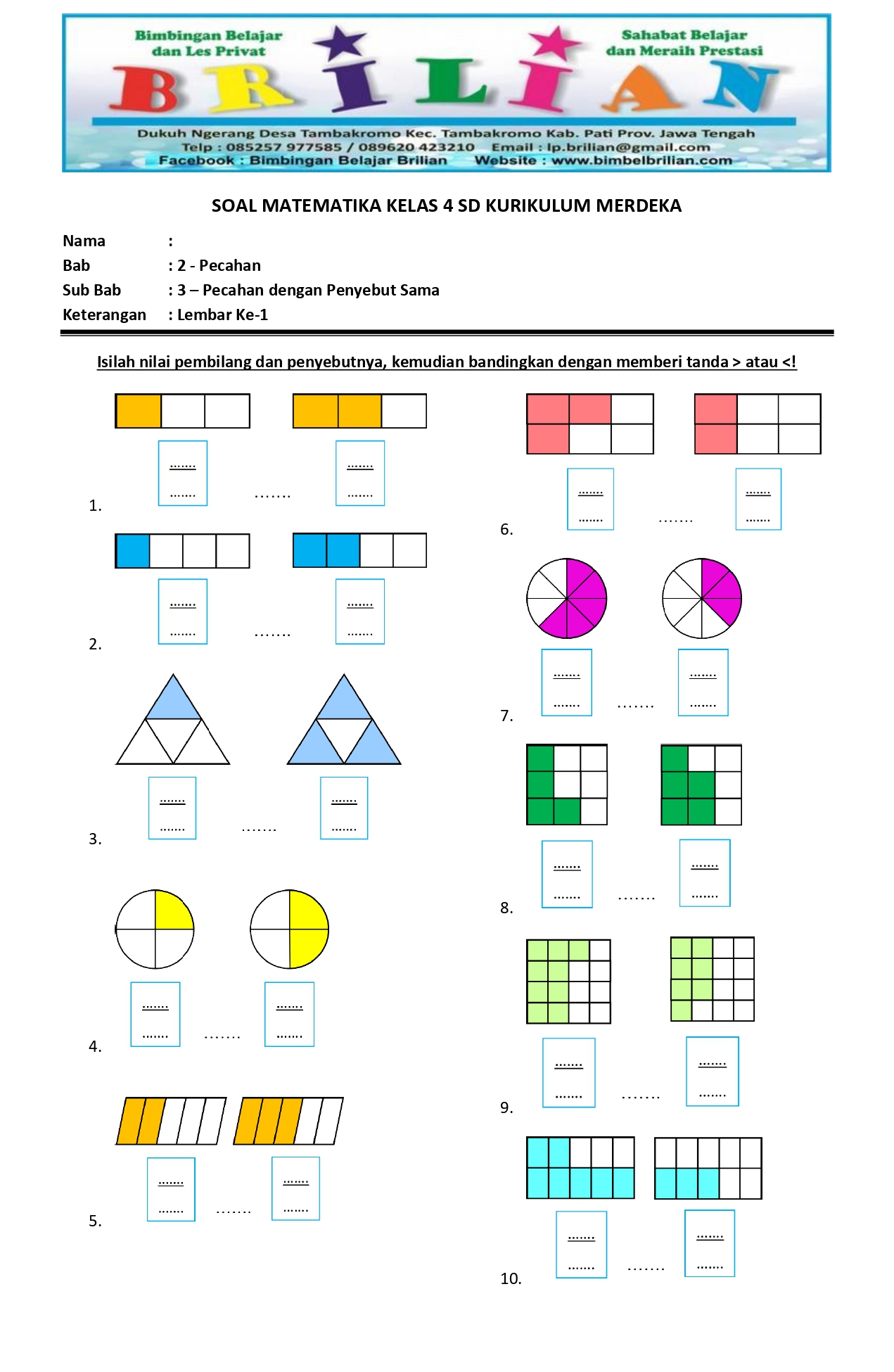
Leave a Reply